Добавление GIF-изображения | Weblium Help Center
Статьи по: Изображения
Эта статья также доступна на:
GIF — это формат графических файлов, обычно используемый для изображений в Интернете и движущихся элементов в программном обеспечении. Говоря простыми словами, GIF — это самодвижущиеся картинки или видео без звука, которые непрерывно воспроизводятся в автоматическом режиме. Узнайте, как вставить GIF на ваш сайт, чтобы облегчить текстовое содержимое и добавить анимированные элементы.
Важно: эта функция доступна только для сайтов с платными подписками.
Существует множество платформ, позволяющих хранить, загружать и обмениваться короткими анимированными изображениями. Большинство из них позволяют встроить изображение на сайт с помощью тега iframe — эту информацию вы можете найти в справочном центре соответствующего приложения. Тем не менее, изображение будет содержать брендинг стороннего сервиса и, скорее всего, будет выделяться из общего дизайна вашего сайта.
Мы собрали самые популярные приложения, чтобы показать вам, как вы можете добавить GIF-изображение на ваш сайт в Weblium без каких-либо лишних упоминаний сторонних сервисов.
Доступ к GIF-адресу на GIPHY
Откройте приложение GIPHY, выберите подходящее GIF-изображение в поиске или загрузите собственную анимированную картинку на платформу.
Откройте GIF-изображение и нажмите на Copy link в правом меню:
Скопируйте GIF Link во всплывающем окне:
Доступ к GIF-адресу на Imgur
Откройте приложение Imgur, выберите подходящее GIF-изображение в поиске или загрузите собственную анимированную картинку на платформу.
Нажмите на картинку правой кнопкой мыши и выберите Копировать URL картинки в открывшемся меню:
Доступ к GIF-адресу на Gfycat
Откройте приложение Gfycat, выберите подходящее GIF-изображение в поиске или загрузите собственную анимированную картинку на платформу.
Откройте изображение и нажмите на бумажный самолетик в нижнем углу страницы:
Выберите опцию GIFs в появившемся меню:
Скопируйте нужную вам ссылку в новом окне:
Для начала откройте редактор своего сайта и перейдите на страницу, куда вы хотите добавить GIF-изображение.
Затем, добавьте на страницу Встроенный код из галереи блоков:
… или добавьте Встроенный код как элемент к уже существующему блоку:
Затем наведите на блок и нажмите на появившийся «бегунок»:
Вставьте адрес GIF-изображения во вкладку Code snippet/ HTML и добавьте следующий код вокруг адреса:
<img src=»Адрес GIF-изображения.gif»>
Вот как это примерно должно выглядеть:
Примечание: если у вас есть знания HTML, вы можете сделать ваше изображение более адаптивным, добавив дополнительный код на ваш выбор.
Нажмите кнопку Сохранить и опубликуйте свой сайт , чтобы изменения вступили в силу.
Готово! Вот как ваше GIF-изображение будет выглядеть на опубликованном сайте:
Подсказка: если вы хотите процентрировать GIF-изображение на странице, для начала, добавьте атрибут перед закрытием тега <img>. Затем, вставьте следующий код в CSS вкладку:
Затем, вставьте следующий код в CSS вкладку:
.center {
display: block;
margin-left: auto;
margin-right: auto;
width: 50%;
}Важно: наша служба поддержки не может консультировать вас касательно функционала и работы сторонних сервисов, так как их код был создан не нами и, соответственно, не тестировался на Weblium. Если вам нужна помощь, обратитесь в службу поддержки сервиса, который вы используете.
Обновлено на: 12/12/2022
Как добавить анимацию на сайт и не облажаться. Читайте на Cossa.ru
29 октября 2019, 12:20
Разбираемся в Lottie с разработчиками BeaversBrothers.
Александр Устинов, BeaversBrothers
Поделиться
Поделиться
Представьте, что вы делаете сайт. Придумали крутую визуальную идею, проработали пользовательские сценарии, создали самый понятный интерфейс на свете и написали интересный текст. Но иногда всего этого недостаточно, чтобы удержать внимание пользователей.
Можно использовать анимацию. Всплывающие элементы, плавные переходы и подвижные иллюстрации оживляют сайт, создают интерактив, улучшают пользовательский опыт.
Методы и ограничения
Добавлять анимацию на сайт сложно. Чтобы она заработала так, как вы задумали, придётся учесть множество нюансов — ограничения старых браузеров, особенности устройств, вспышки на солнце.
Показать анимацию на экране пользователя можно несколькими методами.
-
Видео. Много весит, и в нём сложно настроить бесшовное воспроизведение. Видео подходит для коротких анимаций, которые не перегружают сайт.
-
GIF-анимации. Они распространены, но ради уменьшения веса разработчики жертвуют полнотой цветовой палитры. Иначе такие анимации весят слишком много, даже больше видео.
-
Набор последовательно переключающихся картинок, они же секвенции.
 Грубо говоря, это видео без сжатия кадров, которое так же много весит и замедляет работу браузера.
Грубо говоря, это видео без сжатия кадров, которое так же много весит и замедляет работу браузера.
-
Анимированные вручную html-элементы или svg. Требуют сложного процесса разработки.
Недостатки этих методов ограничивают. Приходится выбирать: делать примитивную анимацию или добавить сложную и забыть о комфорте пользователей. Нас не устраивает ни один из этих вариантов.
Чтобы воплощать на сайтах все наши задумки, требовался новый инструмент, который снимет ограничения. О нём мы расскажем подробнее.
Библиотека Lottie
В одном из проектов мы использовали библиотеку Lottie от Airbnb. С ней можно переносить анимации на страницы браузера прямо из After Effects. Библиотека оказалась очень полезной, потому что мы как раз создавали сайт с многослойной анимацией для RBK.money.
С Lottie мы смогли добавлять на сайты сложные анимации и не думать об их размерах.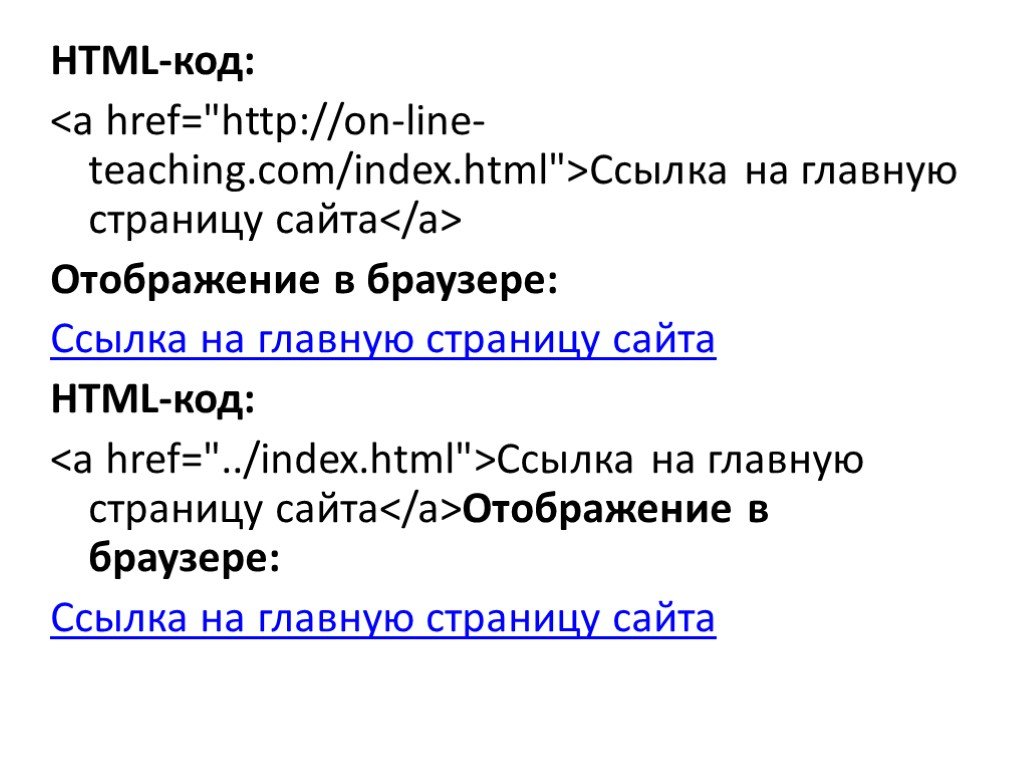
На главную страницу сайта RBK.money мы добавили зацикленный ролик длиной 15 секунд, который весит всего 65 КБ в сжатом состоянии. У нас получились плавные анимации, которые быстро загружаются и воспроизводятся без стыковок.
Преимущества
Преимущества Lottie — меньший вес и адаптивность. Библиотека работает с векторной отрисовкой. Это означает, что не придётся готовить отдельные изображения для экранов с разным разрешением.
В Lottie можно управлять анимацией — настроить воспроизведение при нажатии на триггер или интерактивную анимацию, которая следует за движением курсора.
Аниматор работает с привычными инструментами и экспортирует результат с помощью плагина в формат json. Разработчику остаётся только подключить этот json к сайту и настроить его воспроизведение.
Недостатки
Библиотека рендерит анимацию либо в svg, либо в canvas. У формата svg можно настраивать прозрачность, но он сильно загружает процессор из-за постоянной прорисовки html-контента страницы.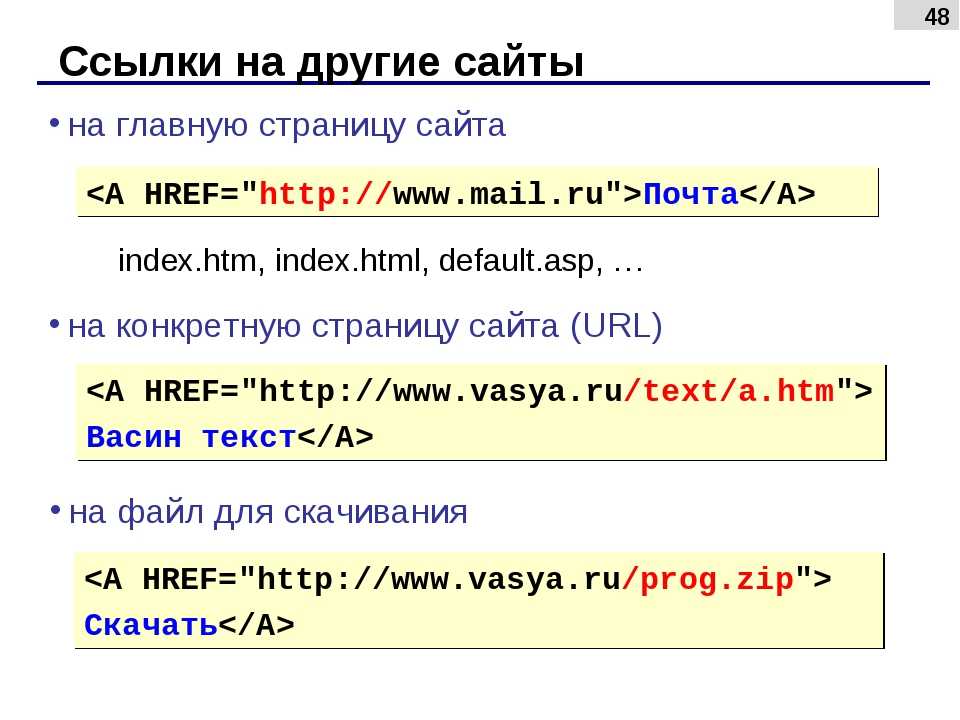
Иногда Lottie преподносит неприятные сюрпризы. Особенно после обновлений, которые иногда нарушают работу готовых анимаций. Создатели Lottie быстро приходят на помощь и решают проблему вместе с пользователями.
Из-за разных языков программирования некоторые инструменты After Effects не работают с Lottie. Поэтому при создании анимаций на сайте RBK.money мы отказались от «паппетов», инструментов для плавного движения анимации. Пришлось всё делать вручную, и это заняло довольно много времени.
Вывод
С Lottie можно не беспокоиться о сложности анимации. Главное заранее убедиться, что она будет одинаково хорошо работать на всех устройствах, и правильно выбрать формат. Если анимаций много, лучше остановиться на canvas.
Перед началом проекта стоит убедиться, что в Lottie есть все нужные вам эффекты и инструменты. Или будьте готовы к поиску нестандартных решений.
Что получилось
Мы сделали необычный и запоминающийся сайт с плавными анимациями. Он понравился целевой аудитории — после редизайна посещаемость выросла за четыре месяца на 35%.
За дизайн сайта мы получили награды: почётный диплом Awwwards, четыре отметки от CSS и серебро в номинации на конкурсе Рейтинг Рунета 2019.
Мы могли сделать простой сайт, который бы выполнял свои функции. Но с анимацией он понравился и запомнился пользователям больше.
Пробуйте и не сдавайтесь, решайте сложные задачи — и у вас получится необычный и яркий сайт.
Мнение редакции может не совпадать с мнением автора. Ваши статьи присылайте нам на [email protected]. А наши требования к ним — вот тут.
Поделиться
Поделиться
⚡ Телеграм Коссы — здесь самый быстрый диджитал и самые честные обсуждения: @cossaru
📬 Письма Коссы — рассылка о маркетинге и бизнесе в интернете.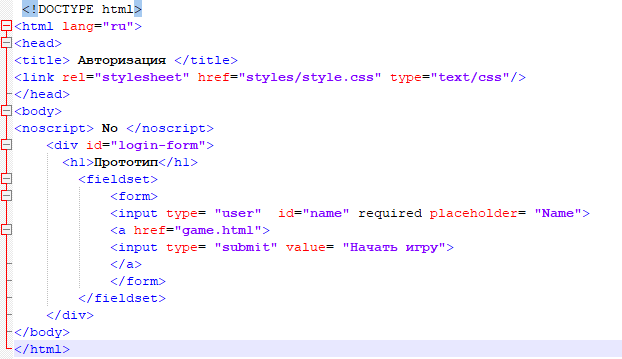 Раз в неделю, без инфошума: cossa.pulse.is
Раз в неделю, без инфошума: cossa.pulse.is
Как анимировать GIF-файлы в HTML-документе?
спросил
Изменено 1 год, 9 месяцев назад
Просмотрено 247 тысяч раз
У меня есть следующий тег в статическом HTML-документе.
После того, как я установил его атрибут src так, чтобы он указывал на файл .gif (т. е. foo.gif ), GIF отображается как статическое (или неподвижное) изображение. Как анимировать GIF?
- HTML
- GIF
- анимированный GIF
3
По умолчанию браузер всегда воспроизводит анимированные GIF-файлы, и вы не можете изменить это поведение. Если gif-изображение не анимируется, можно посмотреть двумя способами: что-то не так с браузером, что-то не так с изображением. Затем, чтобы исключить первый вариант, просто проверьте доверенное изображение в своем браузере (запустите фрагмент ниже, этот gif определенно анимированный и работает во всех браузерах) .
Если gif-изображение не анимируется, можно посмотреть двумя способами: что-то не так с браузером, что-то не так с изображением. Затем, чтобы исключить первый вариант, просто проверьте доверенное изображение в своем браузере (запустите фрагмент ниже, этот gif определенно анимированный и работает во всех браузерах) .
Ваш код выглядит нормально.
Можете ли вы проверить, анимирован ли этот фрагмент для вас?
Если ДА , то что-то не так с вашей гифкой, если НЕТ что-то не так с вашим браузером.
1
Согласен с ответом Юрия Ткаченко.
Я хочу отметить это.
Это довольно специфичный сценарий. НО бывает.
Когда вы копируете GIF-файл до его полной загрузки на каком-либо сайте, таком как изображения Google. он просто дает адрес изображения предварительного просмотра этого gif.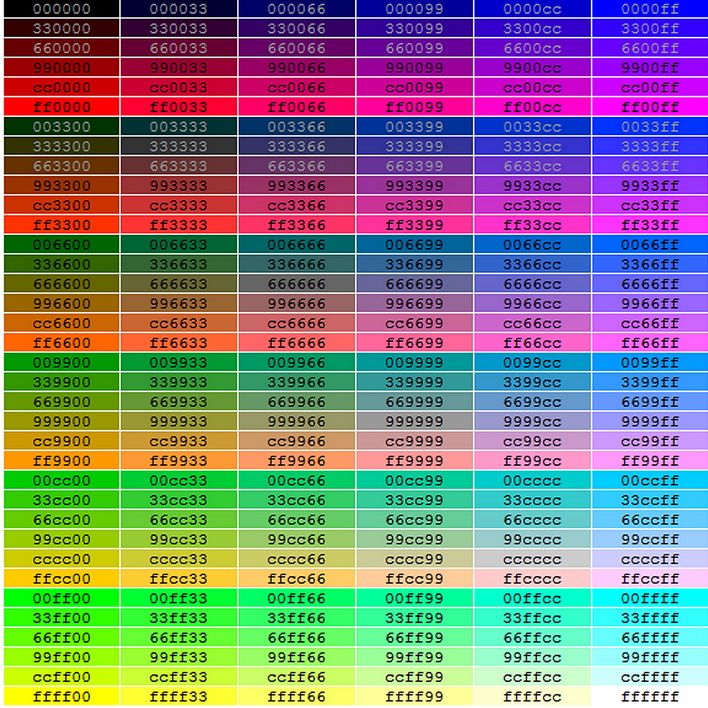 Что явно не гифка.
Что явно не гифка.
So, make sure it ends with .gif extension
try
и переключите src на ваш источник. Если всплывает alt, попробуйте другой URL. Если это не работает, перезагрузите компьютер или переключите браузер.
2
Зарегистрируйтесь или войдите в систему
Зарегистрируйтесь с помощью Google
Зарегистрироваться через Facebook
Зарегистрируйтесь, используя адрес электронной почты и пароль
Опубликовать как гость
Электронная почта
Требуется, но не отображается
Опубликовать как гость
Электронная почта
Требуется, но не отображается
eclipse — я не могу добавить GIF в файл HTML
спросил
Изменено 2 года, 9 месяцев назад
Просмотрено 2к раз
Я не могу добавить GIF в свой HTML-файл.
<голова> <метакодировка="ISO-8859-1">Вставьте заголовок сюда <тело> <дел> <дел> <ул>

 Грубо говоря, это видео без сжатия кадров, которое так же много весит и замедляет работу браузера.
Грубо говоря, это видео без сжатия кадров, которое так же много весит и замедляет работу браузера.


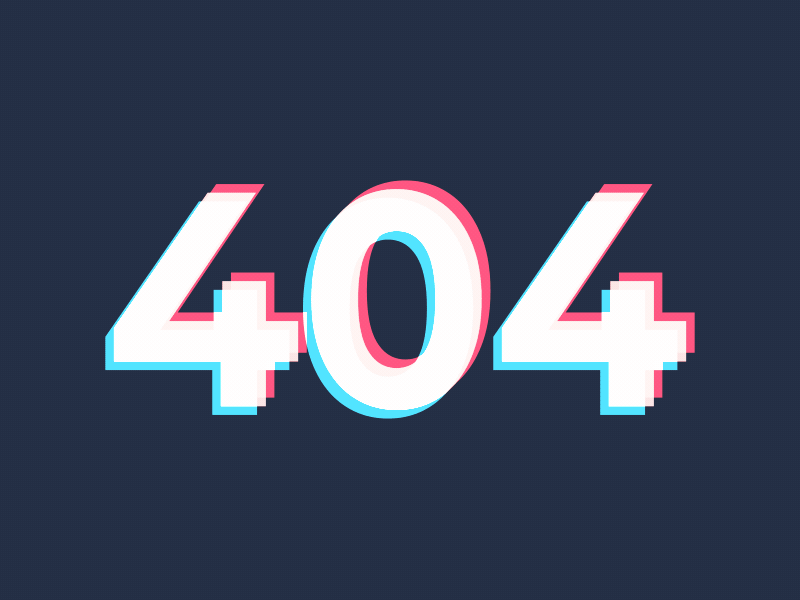


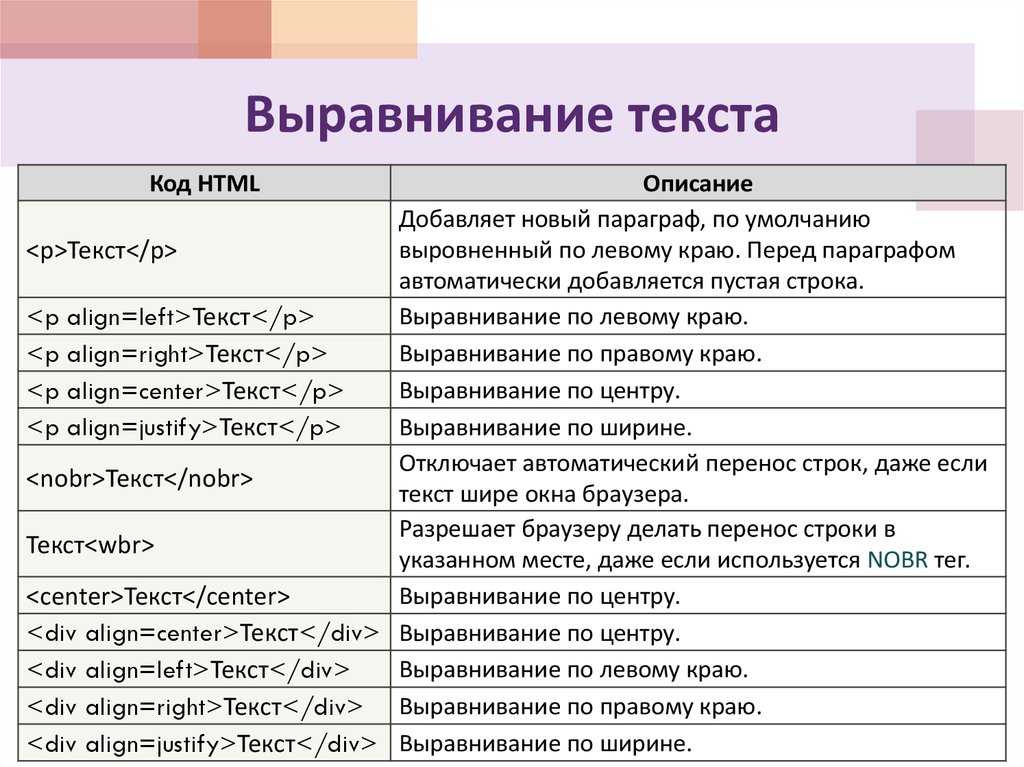 Если ваш HTML находится в
Если ваш HTML находится в 
